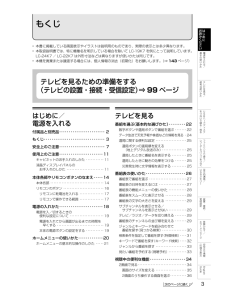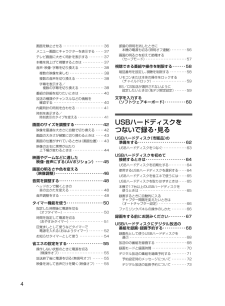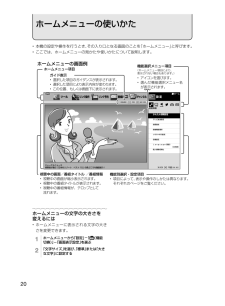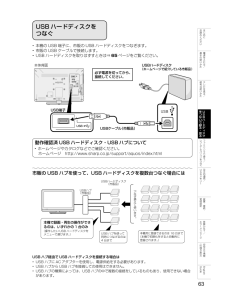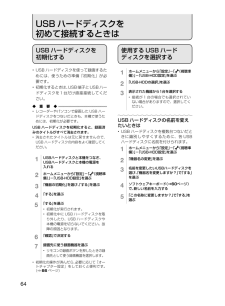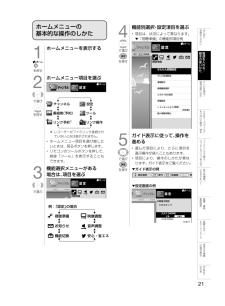Q&A
取扱説明書・マニュアル (文書検索対応分のみ)
"初期化"1 件の検索結果
"初期化"70 - 80 件目を表示
全般
質問者が納得To chu_v3vs2さん
TVがUSB-HDDを認識ていないようですので、USB-HDDが生きているのからから確認しましょう。
先ずTVとUSB-HDD両方の電源を落としてUSB-HDDをTVから外してください。
次に、USB-HDDの電源を入れなおして、PCに接続してみてください。
この状況でPCがUSB-HDDをデバイスとして認識しない場合は、USB-HDDが壊れたか、USBケーブルが断線している可能性が高いです。
PCがデバイスとして認識したなら、TVの電源を入れから、もう一度TVに繋ぎ直してみ...
3989日前view40
もくじおはみめ読じくにださ• 本書に掲載している画面表示やイラストは説明用のものであり、実際の表示とは多少異なります。• 本取扱説明書では、特に機種名を明示している場合を除いて LC-19K7 を例にとって説明しています。LC-24K7 / LC-22K7 は外形寸法などは異なりますが使いかたは同じです。• 本機を廃棄または譲渡する場合には、個人情報の消去(初期化)をお願いします。(⇒ 143 ページ)い基電のを本源使入いれかるたテレビを見るための準備をする(テレビの設置・接続・受信設定) 99 ページ⇒/便テなビ利レ使をい見かるた/をUなBつはじめに/電源を入れる付属品と別売品・・・・・・・・・・・・・・・・・・・・・・・・ 2もくじ・・・・・・・・・・・・・・・・・・・・・・・・・・・・・・・・ 3安全上のご注意・・・・・・・・・・・・・・・・・・・・・・・・ 7使用上のご注意・・・・・・・・・・・・・・・・・・・・・・・ 11キャビネットのお手入れのしかた ・・・・・・・・・・・ 11液晶ディスプレイパネルのお手入れのしかた ・・・・・・・・・・・・・・・・・・・・・・・ 11テレビを見るSいハでー録ド...
画面を静止させる ・・・・・・・・・・・・・・・・・・・・・・・・・ 36メニュー画面にキャラクターを表示する ・・・・・ 37テレビ画面に大きく時計を表示する ・・・・・・・・・ 37本機を見上げて視聴するときは ・・・・・・・・・・・・・ 37部屋の照明を消したときに本機の電源も切る(照明オフ連動)・・・・・・・・・ 56画面の明るさを抑えて節電する(セーブモード)・・・・・・・・・・・・・・・・・・・・・・・・・ 57音声 映像 字幕を切り換える ・・・・・・・・・・・・・・・ 38・・視聴できる番組や操作を制限する・・・・・・・58複数の映像を楽しむ ・・・・・・・・・・・・・・・・・・・・・ 38暗証番号を設定し、視聴を制限する ・・・・・・・・・・ 58複数の音声を切り換える ・・・・・・・・・・・・・・・・・ 38リモコンまたは本体の操作をロックする(チャイルドロック)・・・・・・・・・・・・・・・・・・・・・ 59字幕を表示する/複数の字幕を切り換える ・・・・・・・・・・・・・・・ 38番組の詳細を知りたいときは ・・・・・・・・・・・・・・・ 40放送の種類やチャンネルなどの情報を確認する...
ホームメニューの使いかた• 本機の設定や操作を行うとき、その入り口となる画面のことを「ホームメニュー」と呼びます。• ここでは、ホームメニューの見かたや使いかたについて説明します。ホームメニューの画面例機能選択メニュー項目ホームメニュー項目(ホームメニュー項目により、表示されない場合もあります。)ガイド表示• 選択した項目のガイダンスが表示されます。• 選択した項目により表示内容が変わります。• この位置、もしくは画面下に表示されます。• アイコンを選びます。• 選んだ機能選択メニュー名が表示されます。ホームテレビツールリンク操作リンク予約番組表 予約チャンネル設 定項目選択 実行 前に戻る決定戻る視聴準備かんたん初期設定かんたん初期設定テレビ放送設定通信設定録画機器選択USB-HDD設定各種設定Language(言語)[日本語]個人情報初期化ジャーナルニュース視聴者が選ぶ「日本のリゾート ベスト 10」の見どころを徹底紹介!視聴中の画面/番組タイトル /番組情報• 視聴中の画面が縮小表示されます。• 視聴中の番組タイトルが表示されます。• 視聴中の番組情報が、テロップとして流れます。X/XX[X]...
•USB ハードディスクをつなぐおはみめ読じくにださい• 本機の USB 端子に、市販の USB ハードディスクをつなぎます。• 市販の USB ケーブルで接続します。• USB ハードディスクを取りはずすときは⇒ 65 ページをご覧ください。基電のを本源使入い本体背面れかるUSBハードディスクた/(ホームページで紹介している市販品)必ず電源を切ってから、接続してください。便テなビ利レ使をい見かるた/をBUSBUなUSB端子つSいハでー録ドるデUSBケーブル(市販品)・ィ見スるクフレコァ動作確認済 USB ハードディスク・USB ハブについてーミダーリパクコ使やンソで• ホームページやカタログなどでご確認ください。ホームページ http://www.sharp.co.jp/support/aquos/index.htmlンうを/つなぐU双B向モ信S方メ通リ/換受設て設・市販の USB ハブを使って、USB ハードディスクを複数台つなぐ場合にはUSBハードディスク(市販品)ーつUSBハブ(市販品)なぎえ信使定置接続い・ます。エ故ーか本機で録画・再生の操作ができるのは、いずれかの 1 台のみ(操作したい USB ...
USB ハードディスク(市販品)の準備をする• USB ハードディスクを本機につないで、デジタル放送の録画・再生が楽しめます。USB ハードディスクを使ってできること○ 地上デジタル放送の録画と再生○ BS デジタル放送の録画と再生○ 110 度 CS デジタル放送の録画と再生USB ハードディスクを使ってできないこと× 地 上 デ ジ タ ル 放 送 / BS デ ジ タ ル 放 送 /USB ハードディスクを使う前に12110 度 CS デジタル放送の裏番組録画× BD プレーヤーなど、本機につないだ外部入力映像の録画× 本機以外につないで録画した USB ハードディスクの再生× 本機につないで録画した USB ハードディスクの映像を、他の映像機器で再生・複製× 同時接続した USB ハードディスクへの同時録画× 同時接続した異なる USB ハードディスクを使った同時録画再生× 録画中の USB メディアの再生34× 裏番組録画◆ 重 要 ◆• USB ハードディスクに付属の取扱説明書は、必ずお読みください。ハードディスクの制約• 本機でハードディスクに録画した番組は本機でしか再生できません。他のテレビや...
USB ハードディスクを初めて接続するときはUSB ハードディスクを初期化する• USB ハードディスクを使って録画するためには、使うための準備 「初期化」が必要です。• 初期化するときは、USB 端子と USB ハードディスクを1台だけ直接接続してください。◆ 重 要 ◆• レコーダーやパソコンで録画した USB ハードディスクをつないだときも、本機で使うためには、初期化が必要です。USB ハードディスクを初期化すると、録画済みのタイトルがすべて消去されます。• 消去されたタイトルは元に戻せませんので、USB ハードディスクの内容をよく確認してください。12USBハードディスクと本機をつなぎ、USBハードディスクと本機の電源を入れるホームメニューから「設定」「 (視聴準−備)−」「USB-HDD設定」を選ぶ使用する USB ハードディスクを選択する123ホームメニューから「設定」「 (視聴準−備)−」「USB-HDD設定」を選ぶ「USB-HDDの選択」を選ぶ表示された機器から1台を選択する• 接続が 1 台の場合でも選択されていない場合がありますので、選択してください。USB ハードディスクの名前を変えたい...
4ホームメニューの基本的な操作のしかた1ホームメニューを表示する機能別選択 設定項目を選ぶ・おはみめ読じ• 項目は、状況によって異なります。▼「視聴準備」の機能別項目例くにださいホームチャンネルで選び設 定基電のを本源 実行 前画面戻るを押す使入視聴準備いれかを押す2/テレビ放送設定ホームメニュー項目を選ぶ便テなビ通信設定ホーム•設 定チャンネルるたかんたん初期設定かんたん初期設定利レ使を録画機器選択い見かるた/USB-HDD設定で選び各種設定チャンネル設定Language(言語)をUなB[日本語]番組表(予約)を押すツールつS個人情報初期化いハでリンク予約※ー録ドリンク操作るデ・※ レコーダーがファミリンク接続されていないときは表示されません。• ホームメニュー項目を選び直したいときは、戻るボタンを押します。• リモコンのツールボタンを押して、直接「ツール」を表示することもできます。3機能選択メニューがある場合は、項目を選ぶ5で選びを押すィ見スるガイド表示に従って、操作を進めるクフレコァーミダーリパクコ使• 選んだ項目により、さらに項目を選ぶ操作が続くこともあります。• 項目により、操作のしかたが異なり...
おはみめ読じくにださいUSB ハードディスクを省エネで使うには• USB ハードディスクを使わない状態が続いたときに、USB ハードディスクを待機状態にして、消費電力を抑えます。1ホームメニューから「設定」「 (視聴準−備)−」「USB-HDD設定」を選ぶ2「省エネ設定」を選ぶ3「する」を選ぶ本機で 17 台以上のUSB ハードディスクを使うときは基電のを本源使入いれかるた• 本機は USB ハードディスクを 16 台まで登録できます。(本機で初期化をすると、自動的に登録されます。)• 本機に登録していない USB ハードディスクでは、録画・再生できません。• 17 台目以降の USB ハードディスクを登録する場合には、登録済みの USB ハードディスクのいずれかを登録解除してください。/便テなビ利レ使をい見かるた/をUなBつSいハでUSB ハードディスクを取りはずすときは• 本機や USB ハードディスクの電源を切ったり、接続している USB ケーブルを抜く前に、必ずホームメニューから「機器の取りはずし」を行ってください。1ホームメニューから「設定」「 (視聴準−備)−」「USB-HDD設定」を選ぶ2「取り...
視聴できる番組や操作を制限する暗証番号を設定し、視聴を制限する• 視聴の年齢制限など、各種の制限を設定できます。これらの制限を設定するときや変更するときに、暗証番号を使います。暗証番号設定1234視聴年齢制限設定ホームメニューから「設定」「 (視聴−準備)−」「各種設定」を選ぶ「暗証番号設定」を選ぶ「する」を選ぶ• 暗証番号を設定している状態で、「しない」を選んだ場合、確認の画面が表示されます。確認の画面で「する」を選ぶと、暗証番号が消去され「視聴年齢制限設定」「ネットサービス制限設定」が初期化されます。数字ボタンで、4桁の暗証番号を入力する暗証番号設定暗証番号を設定します。するしない4桁の数字を入力してください。• 年齢制限のある番組の視聴を 4 ∼ 20 歳の範囲で制限します。• この設定には、暗証番号設定(⇒左記)が必要です。1234ホームメニューから「設定」「 (視聴−準備)−」「各種設定」を選ぶ「視聴年齢制限設定」を選ぶ数字ボタンで、暗証番号を入力する年齢の入力欄を選び、制限する年齢の上限を入力する• 年齢を入力したら、決定ボタンを押します。• 制限しない場合は「無制限」を選び、決定ボタンを押します...
予約設定時のメッセージについて• 番組表で番組を予約したときに、取得された番組情報に基づいてテレビ画面にメッセージが表示されることがあります。必要に応じて、以下の設定を行ってください。予約リスト(⇒ 74 ページ)に「容量不足」と表示されるとき4この時間に予約されている番組があります。0 4 1 日本テレビ11/3[水] 午後 7:00:00∼ 午後 7:30:00 プロ野球シリーズ開幕! 特別インタビュー 期待の新人登場!DR録画モード:標準0 4 1 日本テレビ11/3[水] 午後 7:00:00∼ 午後 7:30:00 プロ野球シリーズ開幕! 特別インタビュー 期待の新人登場!DR○○○○○○ ○○○○○○○○○○○○○○○○○○○○○○○○録画NHKEテレ東京02111/3[水]午後2:00:00 ∼午後HDD残量: 2時間10分予約リスト(⇒ 74 ページ)に「録画不可」と表示されるとき録画モード:標準すでに予約されている番組を削除して、上の番組を予約しますか?容量不足USB ハードディスク残時間が不足しており設定した予約が録画できないときに表示されます。• USB ハードディスクを接続しているとき...
- 1